Win7系统开始菜单中的截图工具丢失了怎么找回
作者:深度技术员 文章来源:未知 发布时间:2018-03-30 14:31
在win7系统中,自带有截图工具,只要通过开始菜单的附件就可以找到它,可是有win7纯净版系统用户却发现开始菜单中的截图工具丢失了,该怎么办呢,现在给大家分享一下Win7系统开始菜单中的截图工具丢失了的具体找回方法吧。
1、依次打开桌面计算机(图标)——C盘——Windows——System32,然后在窗口的右上角的搜索栏内输入snippingtool,搜索截图工具的可执行文件snippingtool.exe;
2、Snippingtool.exe文件上右键选择并点击创建快捷方式;
3、Snippingtool.exe文件的快捷方式创建完毕后,右键选择并“剪切”;
4、然后依次打开开始菜单——所有程序——附件,然后右键附件选择“打开”;
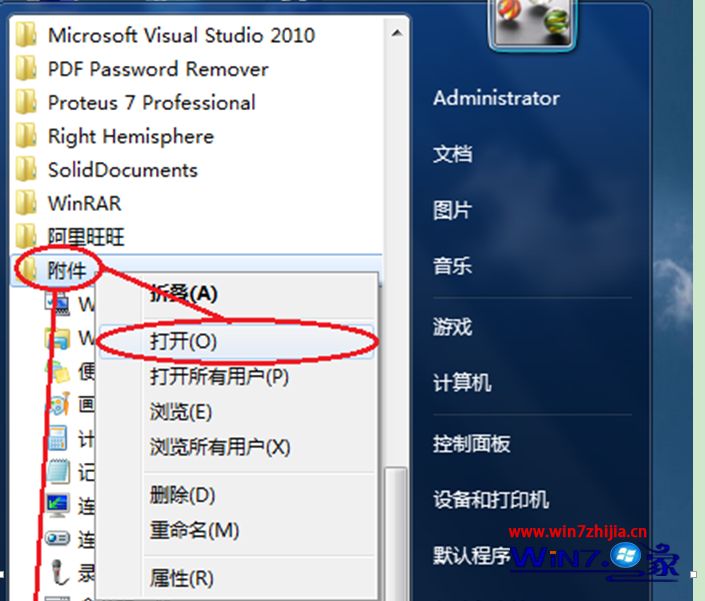
5、在打开的窗口空白处右键选择粘贴。这样Snippingtool.exe文件的快捷方式就粘贴到附件文件夹里了;
通过以上操作后,电脑开始菜单所有程序的附件菜单中,就会发现此时Snippingtool.exe文件的快捷方式已经在附件里面了,用户还可选中Snippingtool.exe文件的快捷方式上后按F2键给它重命名为截图工具。
关于Win7系统开始菜单中的截图工具丢失了怎么找回就给大家介绍到这边了,有遇到一样情况的用户们不妨可以按照上面的方法步骤来进行操作就可以找回截图工具了。



